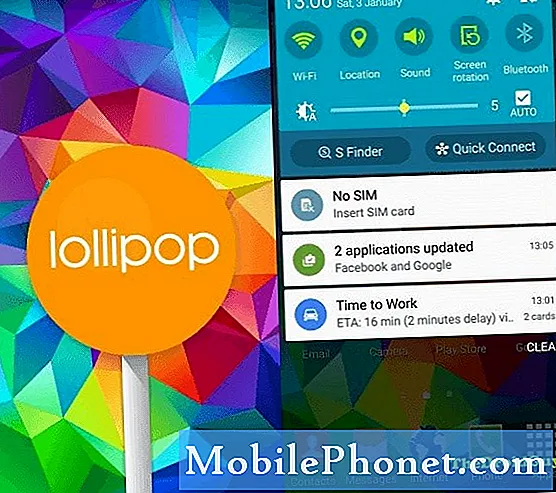Innehåll
Samsung hade försökt driva nyttan av sin Bixby-tjänst i några år nu.Tyvärr för den sydkoreanska jätten finns det ingen enorm Bixby-följd alls och tjänsten verkar misslyckas med att fånga intresset hos många Samsung-fans runt om i världen. Om du är en av dem som vill inaktivera Bixby på din Galaxy Note10 + har du tur. Det är nu lättare att stänga av Bixby i den här enheten på grund av frånvaron av Bixby-knappen.
Så här inaktiverar du Bixby på din Galaxy Note10 + sätt att helt stänga av Bixby
En av överraskningarna i den nya Galaxy Note10-serien är att en dedikerad Bixby-knapp försvinner, vilket inte är sant för Galaxy S10-modellerna. Detta gör det lättare att inaktivera Bixby på din Galaxy Note10 + som visas nedan.
Så här inaktiverar du Bixby på din Galaxy Note10 +
Det första steget för att inaktivera Bixby helt på din Galaxy Note10 + är genom att ändra några inställningar. Här är hur:
- På vilken skärm som helst drar du ner meddelandefältet uppifrån.
- Tryck på Kraftmenyknappen i snabbinställningspanelen (den nära kuggen).
- Tryck på på strömmenyn Sidoknappsinställningar på botten. Du borde se två paneler - Dubbeltryck och tryck och håll.
- Ändra dubbeltrycksinteraktion till Snabbstartkamera eller Öppna app. Om du väljer alternativet Öppna app trycker du på kuggan till höger så att du kan välja vilken app som ska öppnas när du dubbelklickar på Bixby / Power-knappen.
- Om du väljer Öppna app trycker du på kugghjulsknappen för att välja en app som ska öppnas med ett dubbeltryck.
- Ändra tryck och håll interaktionen till avstängningsmenyn.
- Under tryck och håll se till att kontrollera Stäng av menyn.
- Det är allt! Bixby kommer inte längre att visas om du av misstag trycker eller håller ned Bixby / Power-knappen.
Hur tar jag bort Bixby Home från hemskärmen
Denna andra procedur visar hur du inaktiverar Bixby Home-ikonen från startskärmen på din Galaxy Note10 +. Utan denna appgenväg finns det inget sätt du kan starta Bixby Home av misstag. Här är vad du behöver göra:
- Från Hem skärm, håll nere på tomt utrymme eller kläm ihop fingrarna tills menyn visas.
- Svep åt höger. Detta bör flytta skärmen så att du når den vänstra hempanelen.
- Flytta Bixby Home-skjutreglaget åt vänster för att stänga av det.
Låt oss veta om du är en av användarna som stöter på ett problem med din enhet. Vi erbjuder gratis lösningar för Android-relaterade problem, så om du har problem med din Android-enhet, fyll bara i det korta frågeformuläret i den här länken och vi kommer att försöka publicera våra svar i nästa inlägg. Vi kan inte garantera ett snabbt svar, så om ditt problem är tidskänsligt, vänligen hitta ett annat sätt att lösa ditt problem.
Om du tycker att det här inlägget är till hjälp, snälla hjälp oss genom att sprida ordet till dina vänner. TheDroidGuy har också sociala nätverk, så du kanske vill interagera med vår gemenskap på våra Facebook- och Google+ sidor.